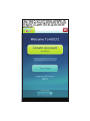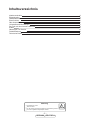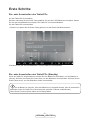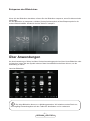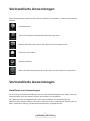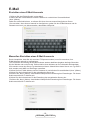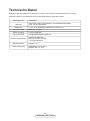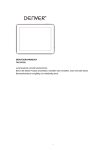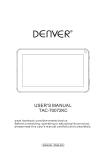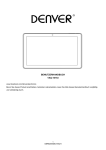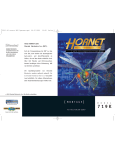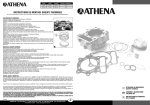Download BENUTZERHANDBUCH TAC-70072KC
Transcript
BENUTZERHANDBUCH TAC-70072KC www.facebook.com/denverelectronics Bevor Sie dieses Produkt anschließen, betreiben oder einstellen, lesen Sie bitte dieses Benutzerhandbuch sorgfältig und vollständig durch. GERMAN DEUTSCH Inhaltsverzeichnis Inhaltsverzeichnis Eigenschaften Geräteübersicht Erste Schritte Über Anwendungen Vorinstallierte Anwendungen Per Funk mit dem Internet verbinden E-Mail Übertragen von Dateien Fehlerbehebung Technische Daten 2 3 4 5 6 7 8 10 11 12 13 Warnung Lithiumbatterie im Inneren! Tablet nicht öffnen! Vor Hitze, Wasser, Feuchtigkeit und direkter Sonneneinstrahlung schützen! Nur mit dem mitgelieferten Originaladapter aufladen! -2GERMAN DEUTSCH VORSICHT! Eigenschaften Durchsuchen Sie das Internet Besuchen Sie Ihre Lieblings-Websites. Prüfen Sie Ihre E-Mails Bleiben Sie in Kontakt mit Freunden und Familie. Schauen Sie YouTube™-Videos Durchsuchen Sie die weltweit beliebteste Video-Sharing Community Lesen Sie Ihre Lieblingsbücher Laden Sie tausende Bücher mit dem installierten E-Book-Reader herunter. Entdecken Sie tausende Apps für Android™ Spiele, Applikationen und noch mehr mit dem Marktplatz (muss installiert sein). Verbinden Sie sich per Funk mit dem Internet Hochgeschwindigkeits-Wi-Fi-Netzwerk (802.11 b/g/n). Greifen Sie überall auf Ihre Mediathek zu Das tragbare Kraftwerk spielt beliebte Musik, Videos und Fotoformate über das microSDSpeicherkarten-Lesegerät Steigern Sie Ihre Speicherkapazität (bis zu 32 GB unterstützt). Integrierte Kamera Praktische Frontkamera. Automatische Orientierungserkennung Lesen Sie, wie Sie wollen. Das Display passt sich automatisch an! Das Lesen von Büchern im ePub-Format erfordert die installierte E-Book-Reader-Anwendung. -3GERMAN DEUTSCH Geräteübersicht 2 3 4 6 5 1 1.V-/V+ Lautstärke 2.STROMVERSORGUNG Drücken Sie diese Taste, um das Gerät einzuschalten, oder um den Bildschirm ein- oder auszuschalten. Drücken und halten Sie die Taste gedrückt, um das Power Off-Menü zu öffnen. 3.Kopfhörer Audio-Eingangsbuchse für Kopfhörer. 4.USB OTG Schließen Sie ein USB-Gerät oder einen Computer zur Datenübertragung an (z. B. Musik, Videos, Fotos, Dateien). 5.microSD Dieser Steckplatz ist für externe microSD-Speicherkarten vorgesehen. 6.DC IN 5 V Laden und betreiben Sie den Tablet-PC mit dem mitgelieferten Netzteil. -4GERMAN DEUTSCH Erste Schritte Ein- oder Ausschalten des Tablet-PCs Um den Tablet-PC einzuschalten: Drücken und halten Sie die Power-Taste gedrückt, bis sich der LCD-Bildschirm einschaltet. Warten Sie, bis der Home-Bildschirm erscheint. Der Tablet-PC ist nun betriebsbereit. Um den Tablet-PC auszuschalten: 1.Drücken und halten Sie die Power-Taste gedrückt, bis das Power Off-Menüerscheint. 2.Berühren Sie „OK“ auf dem Bildschirm, um den Tablet-PC auszuschalten Ein- oder Ausschalten des Tablet-PCs (Standby) Wenn der Tablet-PC eingeschaltet ist, können Sie den Bildschirm ausschalten, um die Batterie zu schonen. Drücken Sie einfach die Power-Taste, um den Bildschirm auszuschalten. Drücken Sie die Power-Taste erneut, um den Bildschirm wieder einzuschalten. Um die Batterie zu schonen, kann der Bildschirm so eingestellt werden, dass er automatisch abschaltet, wenn der Tablet-PC nicht benutzt wird (zwischen 1 Minute und30 Minuten). Diese Screen-Timeout-Option finden Sie im Display-Menü. -5GERMAN DEUTSCH Entsperren des Bildschirms Wenn sich der Bildschirm abschaltet, müssen Sie den Bildschirm entsperren, wenn Sie diesen wieder einschalten. Um den Bildschirm zu entsperren, schieben Sie das Schlosssymbol auf das Entsperrsymbol in die rechten Bildschirmhälfte. Hierdurch wird der Tablet-PC entsperrt. Über Anwendungen Um eine Anwendung zu öffnen, berühren Sie das Anwendungssymbol auf dem Home-Bildschirm oder im Launcher, in dem Sie das Symbol rechts auf dem Home-Bildschirm berühren können, um die Anwendung zu öffnen. Launcher-Bildschirm: Der obige Bildschirm dient nur zu Abbildungszwecken. Wir behalten uns das Recht vor, die endgültige Anwendungsliste auf dem Tablet-PC abzuändern und zu verbessern. -6GERMAN DEUTSCH Vorinstallierte Anwendungen Einige Anwendungen wurden bereits auf Ihrem Tablet-PC vorinstalliert. Zu diesen Anwendungen gehören: Internetznutzung. Führen Sie einfache mathematische Berechnungen durch. Machen Sie Bilder oder nehmen Sie Videos mit der Frontkamera auf. Prüfen Sie Ihre E-Mails. Spielen Sie Musik. Öffnen Sie das Einstellungsmenü, um die Optionen des Tablet-PCs einzustellen. Vorinstallierte Anwendungen Installieren von Anwendungen Sie können auch weitere Anwendungen aus dem Anwendungsmarktplatz des Geräts, über den Internetbrowser oder über andere Quellen herunterladen und installieren. Der Tablet-PC muss so eingestellt sein, dass er die Installation von Anwendungen aus Market-fremden Quellen zulässt. Die Option „Unknown sources“ (Unbekannte Quellen) kann im Menü „Application Settings“ (Anwendungseinstellungen) eingestellt werden. -7GERMAN DEUTSCH Per Funk mit dem Internet verbinden Mit dem Wireless Internet verbinden 1.Drücken Sie das Settings-Symbol . 2.Suchen Sie die Wi-Fi-Einstellung und schieben Sie diese auf die Stellung „On“ (Ein). 3.Wählen Sie ein Netzwerk aus der Liste verfügbarer Netzwerke. Um die Liste verfügbarer Netzwerke zu aktualisieren, drücken Sie die Schaltfläche „Scan“. Um ein Netzwerk manuell hinzuzufügen, wählen Sie die Schaltfläche „Add Network“ (Netzwerk hinzufügen). 4.Wählen Sie „Connect“ (Verbinden) aus dem Aufklappmenü. -8GERMAN DEUTSCH 5.Sollte das Netzwerk passwortgeschützt ist, so geben Sie das Passwort ein, um fortzufahren. 6.Nachdem die Verbindung hergestellt wurde, erscheint auf dem Bildschirm die Meldung „Connected“ (Verbunden) unter dem Netzwerknamen. Um die Batterie zu schonen, schalten Sie die Wi-Fi-Funktion aus, wenn diese nicht gebraucht wird. -9GERMAN DEUTSCH E-Mail Einrichten eines E-Mail-Accounts 1.Drücken Sie das E-Mail-Symbol im App-Menü. 2.Geben Sie Ihre E-Mail-Adresse und Ihr Passwort ein und drücken Sie anschließend „Next“ (Weiter). Sollte dies nicht funktionieren, so müssen Sie Ihren Account manuell konfigurieren. Bevor Sie versuchen, Ihren Account manuell zu konfigurieren, geben Sie Ihre E-Mail-Adresse und Ihr Passwort erneut ein, um sicherzustellen, dass beide richtig sind. Manuelles Einrichten eines E-Mail-Accounts Es wird empfohlen, dass Sie sich an einen IT-Experten wenden, bevor Sie versuchen, Ihre E-Mail-Adresse manuell zu konfigurieren. 1.Zur manuellen Einrichtung Ihrer E-Mail-Adresse werden detaillierte Angaben benötigt. Besuchen Sie die Website oder rufen Sie die Telefon-Hotline Ihres Anbieters an für individuelle Anbieterdaten. 2.Sie werden zuerst den Server-Typ bestimmen müssen. Obwohl die meisten Server vom Typ POP3 sind, werden auch IMAP und Exchange unterstützt. 3.Geben Sie Ihre E-Mail-Adresse und Ihr Passwort ein und drücken Sie anschließend „Next“ (Weiter). 4.Geben Sie alle Informationen für den eingehenden Server ein. 5.Drücken Sie „Next“ (Weiter). Anschließend überprüft die Anwendung Ihre Einstellungen. Für diesen Schritt muss das Wi-Fi aktiviert sein. 6.Geben Sie alle Informationen für die Einstellung des ausgehenden Servers ein. 7.Drücken Sie „Next“ (Weiter). Anschließend überprüft die Anwendung Ihre Einstellungen. Für diesen Schritt muss das Wi-Fi aktiviert sein. - 10 GERMAN DEUTSCH Übertragen von Dateien Übertragen von Dateien auf einen Computer 1.Um Dateien auf Ihren Computer zu übertragen, stecken Sie ein Ende des mitgelieferten Micro-USB-zu-USB-Kabels in das Gerät und das andere Ende in den USB-Port Ihres Computers. 2.Drücken Sie das USB-Symbol in der unteren rechten Ecke. 3.Wählen Sie „USB Connected“ (USB angeschlossen). 4.Drücken Sie die Schaltfläche „Turn On USB Storage“ (USB-Speicher einschalten). Akzeptieren Sie jegliche Meldungen auf dem angeschlossenen Computer. 5.Sie sind nun in der Lage, Dateien auf Ihren und von Ihrem Computer zu übertragen. 6.Um die Sitzungen zu beenden, drücken Sie die Schaltfläche „Turn On USB Storage“ (USB-Speicher einschalten). - 11 GERMAN DEUTSCH Fehlerbehebung 1.1 Gerät kann nicht mit Wi-Fi verbinden • Stellen Sie sicher, dass das Funknetzwerk funktioniert, indem Sie es mit einem anderen Funkgerät testen. • Stellen Sie sicher, dass sich das Gerät und der Router auch in Reichweite des zu verbindenden Netzwerks befinden. Wände oder andere Hindernisse verringern die mögliche Entfernung zwischen Funkgeräten. • Stellen Sie sicher, dass das Sicherheitspasswort richtig eingegeben wurde. 1.2 Gerät schaltet sich nicht ein • Sie können das Gerät nicht einschalten, wenn die Batterieladung zu schwach ist.Bitte laden Sie die Batterie in diesem Fall auf. • D rücken Sie die RESET-Taste auf der Oberseite des Geräts und prüfen Sie, ob esnormal neustartet oder nicht. • P rüfen Sie, ob das Ladegerät richtig angeschlossen ist. 1.3 Wärmeentwicklung • W enn Sie mehrere Anwendungen gleichzeitig laufen lassen, wobei der Bildschirmam hellsten eingestellt ist oder das Gerät geladen wird, kann das Gerät ziemlich heiß werden. Dies ist normal und sollte beim Gebrauch zu keinen Unannehmlichkeiten führen. 1.4 Das System weist Fehlfunktionen auf und funktioniert nicht normal • D as Installieren von Drittanwendungen kann dazu führen, dass das System nichtrichtig funktioniert. Drücken Sie die RESET-Taste und setzen Sie das System zurück, um dieses Problem zu lösen. 1.5 E-Mail-Account oder Anwendungsregistrierung kann nicht eingerichtet werden • S tellen Sie sicher, dass das MID mit einem Wi-Fi-Netzwerk verbunden ist und eineVerbindung mit dem Internet hergestellt werden kann. • S tellen Sie sicher, dass Ihre E-Mail-Einstellungen für den Zugriff auf den Accountrichtig vorgenommen wurden. • S tellen Sie sicher, dass die Systemzeit und die lokale Uhrzeit richtig sind. 1.6 Aufnahme nicht möglich • D rücken Sie die RESET-Taste auf der Oberseite des Geräts und prüfen Sie, ob dieAufnahmefunktion richtig funktioniert. 1.7 Die Standby-Dauer des Geräts ist zu kurz • Die Lebensdauer der Lithium-Batterie variiert bei Veränderungen der Umgebungstemperatur und je nach Wartungsbedingungen. Wenn die Umgebungstemperatur zu niedrig oder zu hoch ist, kann sich dies auf die Lebensdauer der Batterie auswirken. Es wird empfohlen, dieses Gerät bei normalen Temperaturen zu benutzen. • Die Batterielebensdauer hängt von der Nutzung ab. Eine hohe Lautstärke, Wi-Fi und die regelmäßige Nutzung können dazu führen, dass die Batterie schneller verbraucht wird. 1.8 Kein Ton über Ohrhörer • Bitte prüfen Sie, ob die Lautstärke auf „0“ gestellt ist. • Bitte prüfen Sie, ob die Audio-Datei defekt ist und versuchen Sie die Wiedergabe einer anderen Audio-Datei, um dies zu bestätigen. Sollte die Audio-Datei defekt sein, so kann dies zu unangenehmen Geräuschen oder statischer Ladung führen. 1.9 Farbverzerrung bei der Wiedergabe von Video- oder Bildmaterial • Drücken Sie die RESET-Taste an der Oberseite des Geräts, um dieses Problem zu lösen. 1.10Dateien können nicht kopiert werden • Bitte prüfen Sie, ob das Gerät richtig mit dem Computer verbunden ist. • Bitte prüfen Sie, ob der Speicher voll ist. • Bitte prüfen Sie, ob das USB-Kabel defekt ist. 1.11 Andere Probleme • Bitte befolgen Sie die nachfolgenden Schritte zur Behebung anderer Probleme, bevor Sie das MID/ den Tablet-PC an uns zurücksenden: • Schritt 1: Drücken Sie die RESET-Taste auf der Oberseite des Geräts und prüfen Sie, ob die Funktion richtig funktioniert; • Schritt 2: Aktualisieren Sie die Firmware über den PC und starten Sie das Gerät neu. Prüfen Sie anschließend, ob die Funktion richtig funktioniert. - 12 GERMAN DEUTSCH Technische Daten Bitte besuchen Sie www.denver-electronics.com für die neuesten Produktinformationen. Design, technische Daten und Handbuch können ohne Ankündigung geändert werden. RAM-Speicher Speicher Bildschirm 1GB DDR3 Integrierter 8 GB Flash-Speicher; microSD-Kartensteckplatz (max. 32 GB unterstützt) 7” TFT-LCD (800x480), Kapazitiver Touchscreen Wi-Fi-Netzwerk IEEE 802.11 b/g/n Audio-Ausgang PC-Schnittstelle 3,5 mm-Kopfhörer Hochgeschwindigkeits-USB 2.0 Weitere Eigenschaften Betriebssystem Stromversorgung Integriertes Mikrofon kamera (0,3 MP+2.0MP) 1,5 W-Lautsprecher Android™ 4.1 Aufladbarer Li-Poly-Akku Netzteil (DC 5 V, 2 A) - 13 GERMAN DEUTSCH Elektrische en elektronische apparatuur en de inbegrepen batterijen bevatten materialen, componenten en stoffen die schadelijk kunnen zijn voor uw gezondheid en het milieu, indien de afvalproducten (afgedankte elektrische en elektronische apparatuur en batterijen) niet correct worden verwerkt. Elektrische en elektronische apparatuur en batterijen zijn gemarkeerd met een doorgekruist kliko-symbool, zoals hieronder afgebeeld. Dit symbool is bestemd de gebruiker er op te wijzen dat elektrische en elektronische apparatuur en batterijen dient als normaal huishoudelijk afval afgedankt dienen te worden, maar gescheiden moeten worden ingezameld. Als eindgebruiker is het belangrijk dat u uw verbruikte batterijen inlevert bij een geschikte en speciaal daarvoor bestemde faciliteit. Op deze manier is het gegarandeerd dat de batterijen worden hergebruikt in overeenstemming met de wetgeving en het milieu niet aantasten. Alle steden hebben specifieke inzamelpunten, waar elektrische of elektronische apparatuur en batterijen kosteloos ingeleverd kunnen worden op recyclestations of andere inzamellocaties. In bepaalde gevallen kan het afval ook aan huis worden opgehaald. Vraag om meer informatie bij uw plaatselijke autoriteiten. Importeur: DENVER ELECTRONICS A/S Stavneagervej 22 DK-8250 EGAA DÄNEMARK ALLE RECHTE VORBEHALTEN, URHEBERRECHTE DENVER ELECTRONICS A/S Hiermit erklärt Inter Sales A/S, dass dieser Tablet-PC DENVER TAC-70072KC den grundlegenden Anforderungen und anderen relevanten Bestimmungen der Richtlinie 1999/5/EC entspricht. Eine Kopie der Konformitätserklärung kann bei Inter Sales A/S Stavneagervej 22 DK-8250 Egaa Dänemark angefordert werden - 14 GERMAN DEUTSCH